SCHNEE Photoshop Tutorial
Schritt 1
Laden Sie ein Foto, welches Sie bearbeiten möchten, in Photoshop.

Schritt 2
Erstellen Sie eine neue Ebene (Ebene -> Neu -> Ebene, oder Shift+Ctrl+N).
Mit schwarzer Farbe füllen (Bearbeiten -> Fläche füllen -> Schwarz oder Shift + F5).
Überblendmodus: Negativ multiplizieren (engl. Layer mode: Screen).
Mit schwarzer Farbe füllen (Bearbeiten -> Fläche füllen -> Schwarz oder Shift + F5).
Überblendmodus: Negativ multiplizieren (engl. Layer mode: Screen).
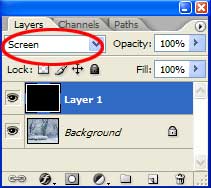
Schritt 3
Geht nun auf Filter -> Zeichenfilter -> Strichumsetzung (eng. Filter -> Sketch – > Graphic Pen) mit folgenden Einstellungen:
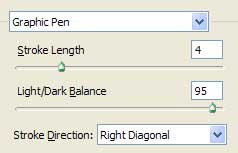

Schritt 4
Dann gehen Sie auf Filter -> Weichzeichnungsfilter -> Gaußscher Weichzeichner (eng. Filter – > Blur – > Gaussian Blur) mit Radius 0,6 Pixel.

Fertig!
